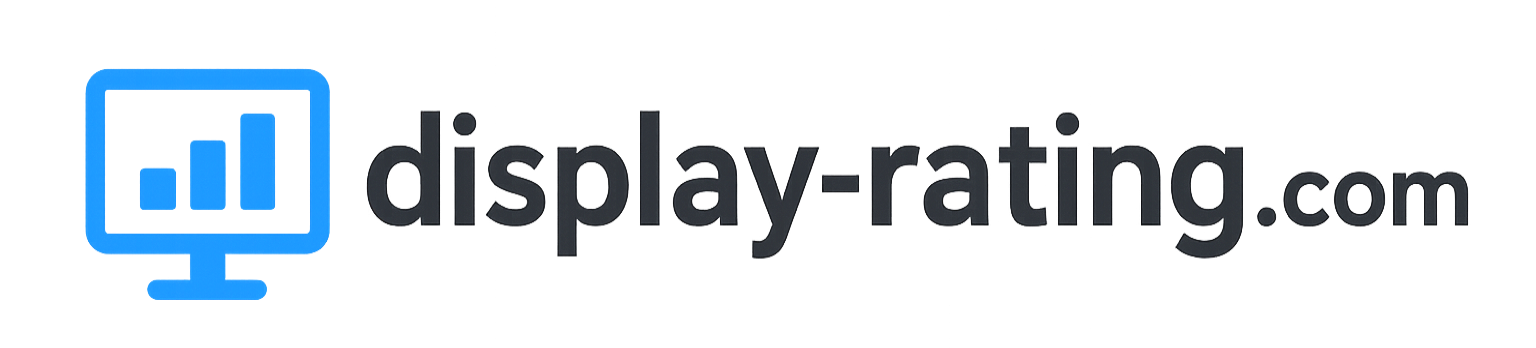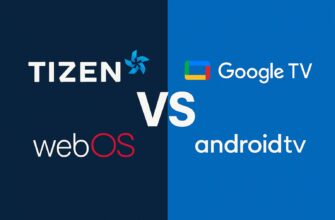Современные телевизоры всё чаще используют не только для просмотра телепередач, но и как полноценный экран для работы, игр и мультимедиа. Подключить телевизор к компьютеру или ноутбуку можно разными способами — через HDMI, Wi-Fi, Miracast, Chromecast, USB-C или даже по локальной сети. Каждый метод имеет свои особенности и подходит для разных задач. Главное — правильно подобрать способ подключения и выполнить настройку, чтобы изображение и звук передавались без задержек и потери качества.
Наиболее распространённый и удобный способ подключения телевизора к ноутбуку — использование HDMI. Этот интерфейс позволяет одновременно передавать видео и звук, обеспечивая стабильную и качественную передачу данных. Почти все современные телевизоры и ноутбуки оснащены HDMI-разъёмом, поэтому этот вариант подходит большинству пользователей.
Подключение телевизора к компьютеру через HDMI
HDMI считается самым надёжным способом соединения. Он обеспечивает отличное качество изображения и звука, подходит для фильмов, игр и работы с графикой. Для подключения понадобится кабель HDMI нужной длины и версии. Если телевизор поддерживает разрешение 4K, рекомендуется использовать кабель HDMI 2.0 или HDMI 2.1, который способен передавать видео высокой чёткости без искажений.
Пошаговая инструкция подключения телевизора к ноутбуку через HDMI:
1. Выключите телевизор и компьютер перед подключением, чтобы избежать сбоев.
2. Подключите один конец HDMI-кабеля к телевизору, второй — к ноутбуку или системному блоку.
3. Включите телевизор и выберите на пульте источник сигнала HDMI. Обычно это кнопка Source или Input.
4. На компьютере откройте настройки экрана. В Windows можно нажать комбинацию клавиш Win + P и выбрать нужный режим отображения.
5. В macOS настройка выполняется через раздел Системные настройки — Дисплеи.
Существует несколько режимов работы:
— Дублирование — изображение на телевизоре полностью повторяет экран ноутбука.
— Расширение — телевизор используется как второй монитор, что удобно для работы.
— Только второй экран — картинка выводится только на телевизор, экран ноутбука выключается.
Если после подключения на телевизоре нет изображения, проверьте правильность выбранного HDMI-входа и убедитесь, что кабель исправен. Иногда помогает перезагрузка устройств или повторное подключение кабеля. В некоторых случаях телевизор может не определять источник автоматически, тогда нужно вручную выбрать активный порт.
Отдельное внимание стоит уделить передаче звука. По умолчанию компьютер может выводить звук через собственные динамики, даже если телевизор подключён. Чтобы это исправить, откройте настройки звука и выберите устройство воспроизведения HDMI. После этого звук будет идти через динамики телевизора.
Если на ноутбуке нет HDMI-разъёма, можно использовать адаптеры. Например, переходник с USB-C на HDMI или конвертер DisplayPort-HDMI. Для старых моделей подойдут переходники VGA-HDMI, хотя при таком подключении качество изображения будет ниже, а звук нужно передавать отдельно через аудиокабель.
Подключение телевизора к компьютеру через HDMI — это самый быстрый и универсальный способ вывести изображение на большой экран. Он не требует сложных настроек, обеспечивает стабильную работу и подходит для любых задач — от просмотра фильмов до презентаций и игр.
Как подключить телевизор к ноутбуку по Wi-Fi
Беспроводное подключение позволяет смотреть фильмы и играть на телевизоре без кабелей. Это удобно, если телевизор находится в другой части комнаты или хочется сохранить чистоту рабочего места. Существует несколько технологий: Miracast, Chromecast, AirPlay и DLNA. Каждая подходит для разных устройств и операционных систем.
Подключение через Miracast (Windows 10/11)
Miracast позволяет дублировать экран ноутбука на телевизор по Wi-Fi. Чтобы включить:
- Откройте Параметры → Система → Экран → Подключение к беспроводному дисплею.
- В списке устройств выберите телевизор.
- На телевизоре подтвердите подключение.
После этого экран ноутбука отобразится на телевизоре. Если изображение тормозит, проверьте скорость Wi-Fi или попробуйте подключение через 5 ГГц.
Подключение через Chromecast или Android TV
Если телевизор поддерживает Chromecast или Android TV, можно отправлять контент напрямую из браузера Chrome или приложений вроде YouTube:
- Убедитесь, что ноутбук и телевизор подключены к одной сети Wi-Fi.
- Откройте браузер Chrome и нажмите Трансляция (Cast).
- Выберите телевизор и начните трансляцию.
Chromecast поддерживает как дублирование экрана, так и потоковое воспроизведение видео, что удобно для фильмов и презентаций.
Подключение через AirPlay (Mac и Apple TV)
Пользователи MacBook могут использовать AirPlay для трансляции изображения:
- На Mac откройте Системные настройки → Мониторы → AirPlay.
- Выберите телевизор или Apple TV из списка устройств.
- Подтвердите подключение на телевизоре.
AirPlay автоматически дублирует экран MacBook на телевизор и может использоваться для потокового воспроизведения видео и музыки.
Проблемы и советы при беспроводном подключении
Иногда изображение может отставать от звука или появляться задержка при управлении. В таких случаях:
- Проверьте скорость Wi-Fi и подключение к сети 5 ГГц.
- Перезагрузите телевизор и ноутбук.
- Закройте программы, которые сильно нагружают процессор.
- Если задержка остаётся, используйте проводное подключение HDMI для плавной картинки.
Беспроводное подключение телевизора к ноутбуку удобно для потокового воспроизведения и презентаций, а современные технологии Miracast, Chromecast и AirPlay делают процесс быстрым и простым.
Подключение телевизора к компьютеру через VGA, DVI и DisplayPort
Не все компьютеры и телевизоры современные, и иногда приходится использовать старые интерфейсы. VGA, DVI и DisplayPort позволяют вывести изображение на телевизор, хотя у VGA звук передаётся отдельно. Эти варианты актуальны для старых ноутбуков или ПК без HDMI.
Подключение через VGA
VGA — аналоговый интерфейс, который передаёт только изображение. Чтобы подключить:
- Подключите кабель VGA к разъёмам на телевизоре и компьютере.
- Если звук нужен, используйте отдельный аудиокабель 3.5 мм.
- В настройках экрана выберите телевизор как дополнительный дисплей или дублируйте изображение.
Учтите, что качество изображения по VGA ниже, чем у HDMI, особенно на больших экранах.
Подключение через DVI
DVI передаёт цифровое изображение и обеспечивает лучшее качество, чем VGA. Для подключения:
- Подключите кабель DVI к телевизору и компьютеру.
- Настройте разрешение экрана через параметры дисплея.
- Если нужно звук передавать, используйте дополнительный аудиокабель.
DVI подходит для старых моделей телевизоров с цифровым входом, но звук требует отдельного подключения.
Подключение через DisplayPort
DisplayPort встречается на современных ноутбуках и видеокартах. Он позволяет передавать видео и звук высокого качества. Для подключения:
- Используйте кабель DisplayPort или переходник DisplayPort-HDMI.
- Подключите кабель к телевизору и компьютеру.
- Выберите источник сигнала на телевизоре и настройте разрешение экрана.
DisplayPort отлично подходит для игр и работы с графикой, так как поддерживает высокие частоты обновления и качество изображения 4K.
Подключение телевизора через USB и USB-C
Современные ноутбуки часто имеют порт USB-C, который поддерживает передачу видео. Это удобный способ подключить телевизор без HDMI:
- Используйте кабель USB-C → HDMI или USB-C → DisplayPort.
- Подключите кабель к телевизору и ноутбуку.
- В настройках дисплея выберите телевизор как второй экран или дублируйте рабочий стол.
USB-подключение подходит для ультрабуков и MacBook, где традиционный HDMI отсутствует. Главное — убедиться, что ноутбук поддерживает передачу видео через USB-C.
Советы при использовании VGA, DVI и USB-C
- Проверяйте совместимость кабелей и переходников.
- Настройте разрешение экрана, чтобы картинка полностью помещалась на телевизоре.
- Если звук не идёт через кабель, используйте отдельный аудиоканал.
- При нестабильной работе попробуйте другой порт или кабель.
Подключение телевизора через VGA, DVI, DisplayPort или USB-C позволяет использовать старые и новые устройства, выводить изображение на большой экран и работать с мультимедиа без проблем. Даже если у ноутбука нет HDMI, всегда есть вариант с переходником или USB-C кабелем.
Подключение телевизора к ноутбуку или компьютеру через Smart TV и локальную сеть
Современные телевизоры с функцией Smart TV позволяют выводить изображение и видео с компьютера без прямого подключения кабелем. Для этого используют локальную сеть через Wi-Fi или LAN-кабель. Такой способ удобен для потокового воспроизведения фильмов, музыки или просмотра фотографий с компьютера на большом экране.
Использование DLNA для потокового воспроизведения
DLNA — это технология, которая позволяет компьютеру и телевизору обмениваться мультимедиа через локальную сеть:
- На телевизоре включите приём мультимедиа по DLNA (обычно в настройках сети или Smart Hub).
- На компьютере настройте общий доступ к папкам с видео, фото и музыкой.
- Откройте на телевизоре меню источников и выберите нужную папку или сервер.
После этого файлы с компьютера станут доступны для просмотра на телевизоре без проводов. DLNA поддерживается большинством Smart TV: Samsung, LG, Sony, Philips и других брендов.
Использование программ для потокового воспроизведения
Для удобства можно использовать программы вроде Plex, Kodi или Windows Media Player:
- Plex создаёт медиасервер на компьютере и позволяет транслировать контент на телевизор через Smart TV или мобильное устройство.
- Kodi подходит для организации локальной медиатеки и потокового воспроизведения различных форматов видео.
- Windows Media Player позволяет включить общий доступ к медиатекам и подключать телевизор как медиаплеер.
Программы упрощают поиск файлов и управляют воспроизведением, делая подключение телевизора к компьютеру по локальной сети максимально удобным.
Проблемы и советы при подключении по сети
- Если телевизор не видит компьютер, убедитесь, что оба устройства подключены к одной сети.
- Проверьте настройки общего доступа к папкам и разрешения на файлы.
- При задержках или зависаниях видео уменьшите качество потока или подключитесь по LAN-кабелю.
- Обновите прошивку телевизора и программы для медиасервера, чтобы избежать несовместимости форматов.
Подключение телевизора через Smart TV и локальную сеть идеально подходит для беспроводного воспроизведения фильмов, музыки и фото. Оно позволяет использовать телевизор как медиаплеер, не перегружает рабочий стол компьютера и обеспечивает удобный доступ к мультимедиа на большом экране.
Как использовать телевизор как второй монитор
Телевизор можно использовать не только для просмотра фильмов, но и как второй монитор. Это удобно для работы, игр, редактирования фото и видео, а также для многозадачности. Чтобы настроить телевизор как второй экран:
- Подключите телевизор к ноутбуку или компьютеру любым способом — HDMI, USB-C или по сети.
- В настройках экрана выберите режим «Расширить рабочий стол». На Windows это Параметры → Система → Экран, на macOS — Системные настройки → Мониторы.
- Разместите экраны в настройках так, чтобы движение мыши было логичным между ноутбуком и телевизором.
- При необходимости настройте разрешение и масштабирование, чтобы текст и изображения отображались корректно на большом экране.
Режим «Дублировать» подойдёт, если нужно показывать одно и то же изображение на обоих экранах, например для презентаций или просмотра фильмов.
Проблемы при подключении телевизора и их решение
Иногда при подключении телевизора к компьютеру возникают проблемы:
- Нет сигнала или чёрный экран. Проверьте кабель, вход HDMI и источник сигнала на телевизоре.
- Нет звука. В настройках звука компьютера выберите устройство HDMI или подключите отдельный аудиокабель.
- Телевизор не видит ноутбук. Убедитесь, что оба устройства подключены к одной сети при беспроводном подключении, включён общий доступ и обновлены драйверы.
- Изображение не помещается на экран. Настройте разрешение и масштабирование экрана в параметрах дисплея.
- Отставание изображения при беспроводном подключении. Используйте сеть 5 ГГц или подключение по кабелю для стабильной передачи.
Подключить телевизор к ноутбуку или компьютеру можно разными способами — от простого HDMI до беспроводных технологий и локальной сети. HDMI остаётся самым универсальным способом для качественного изображения и звука. Беспроводные технологии Miracast, Chromecast и AirPlay удобны для потокового воспроизведения и презентаций. Подключение через VGA, DVI или USB-C помогает использовать старые и современные устройства. Smart TV и медиасервисы позволяют просматривать видео и музыку без проводов. Телевизор может служить вторым монитором для работы и развлечений, а при возникновении проблем всегда можно проверить кабели, настройки и совместимость устройств.
Следуя этим инструкциям, можно легко настроить телевизор для работы, игр и мультимедиа, делая подключение простым и удобным для любых задач.